

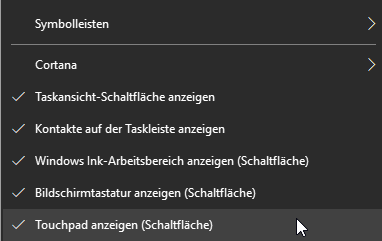
Tastatur und Touchpad bei Tablets auf dem Bildschirm nutzen
Die beliebteste Gerätekategorie sind die 2in1s, Geräte, die gleichzeitig Tablet und Notebook sind. Durch das Abdocken des Displays kann der volle Windows 10-PC mit den Fingern bedient werden, ist allerdings natürlich ohne Tastatur und Touchpad schon ein wenig...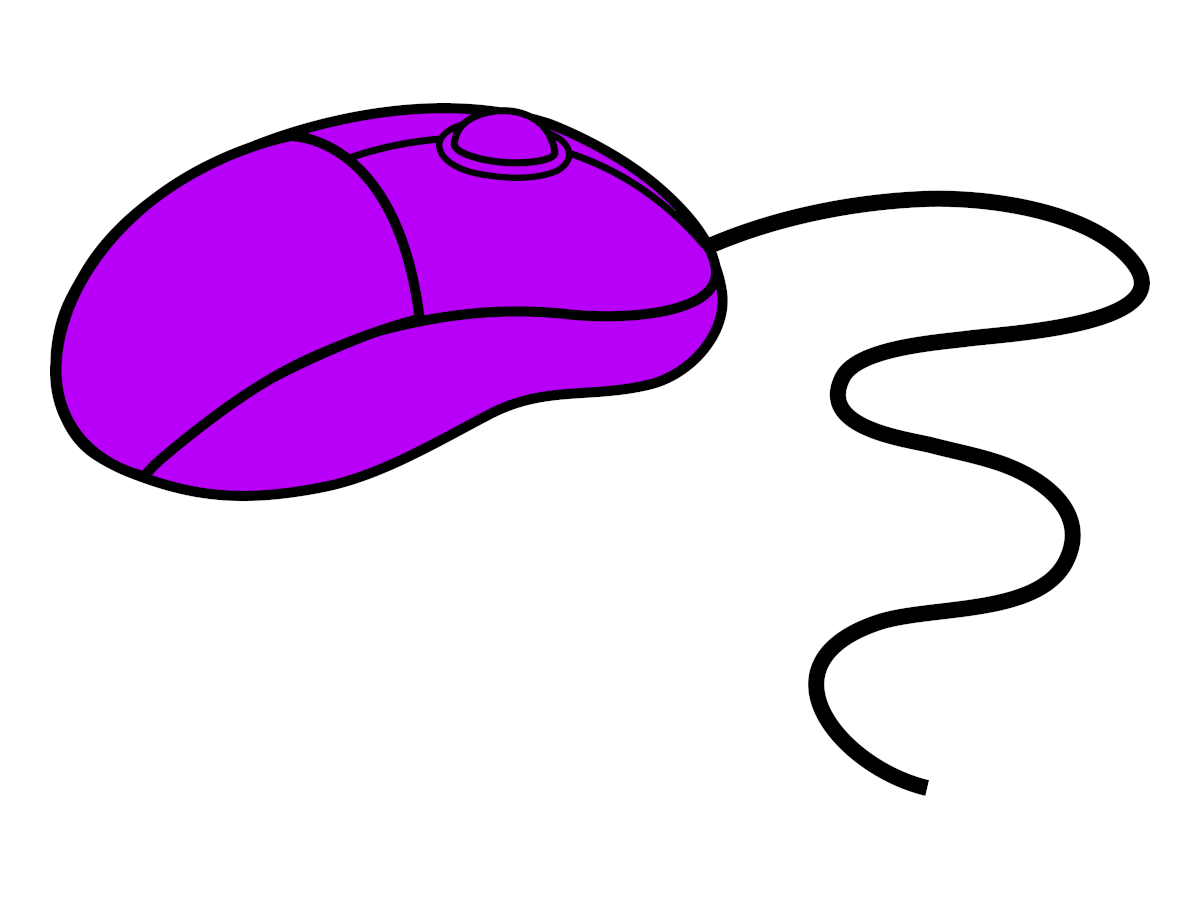
Ohne Maus rechtsklicken
Manchmal funktioniert die Maus ausgerechnet dann nicht mehr, wenn man sie dringend braucht. Gut, dass es Wege gibt, die Funktionen des Rechtsklicks auch ohne die Maustaste zu nutzen.
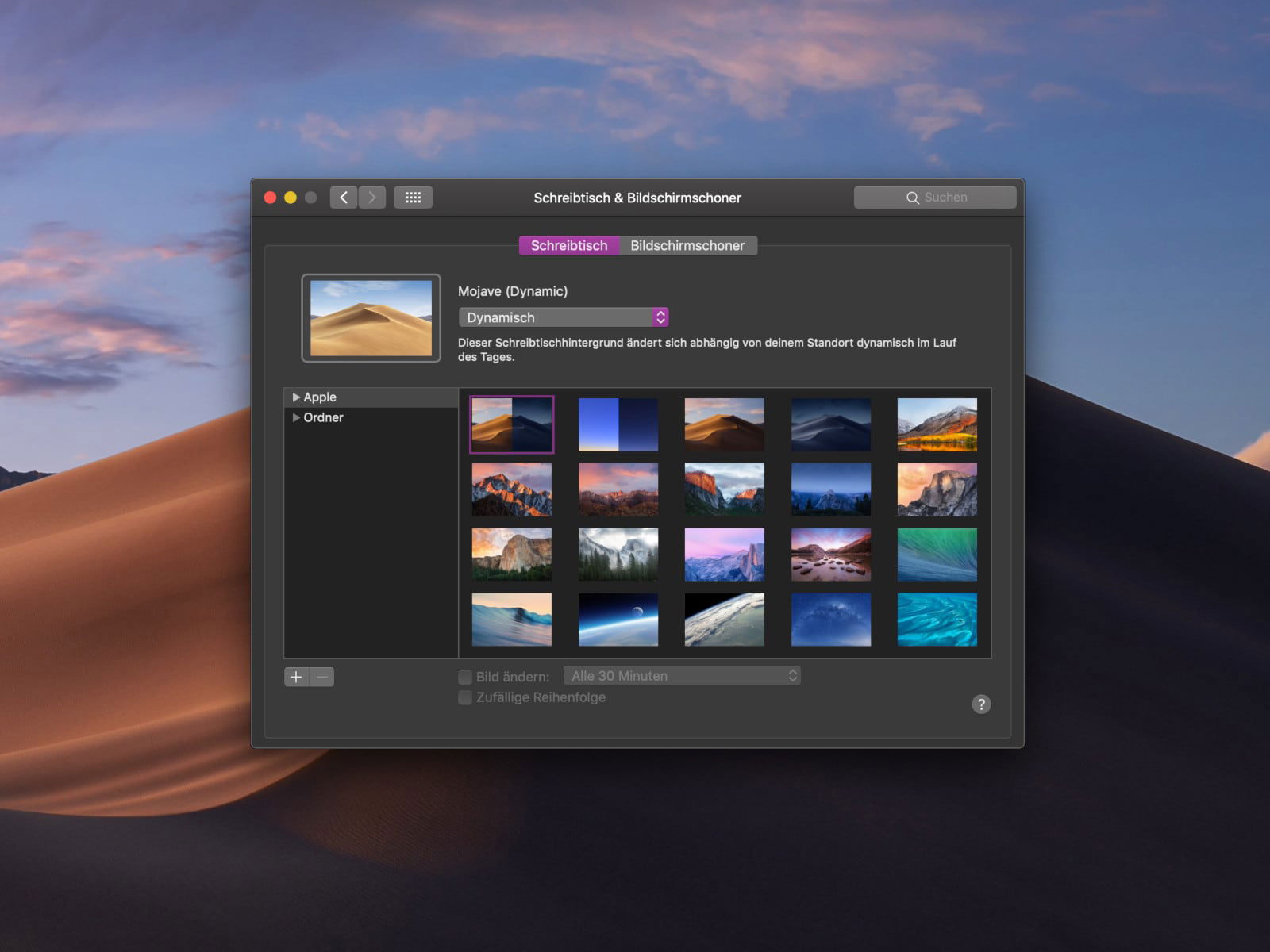
macOS Mojave: Wallpaper je nach Uhrzeit
Abends ein anderer Hintergrund für den Desktop als mittags – warum eigentlich nicht? Für mehr Abwechslung sorgt eine neue Funktion in macOS 10.14 Mojave. Sie verändert das Wallpaper des Schreibtischs automatisch je nach der aktuellen Uhrzeit.

Windows 10: Kürzel an Gesten binden
Wischen und tippen – das funktioniert auf einem Präzisions-Touchpad wesentlich besser als auf einen normalen. Windows 10 unterstützt solche genauen Touchpads mit besonderen Gesten. Wer ständig eine bestimmte Tastenkombination benötigt, kann diese auf Wunsch auch an eine Geste binden.

Touchpad bei Maus abschalten
Oft lässt sich mit einer Maus auch am Notebook besser arbeiten als mit dem integrierten Touchpad. Problematisch wird es dann, wenn man mit der Tastatur tippen möchte, dabei aber immer auf das Touchpad kommt.
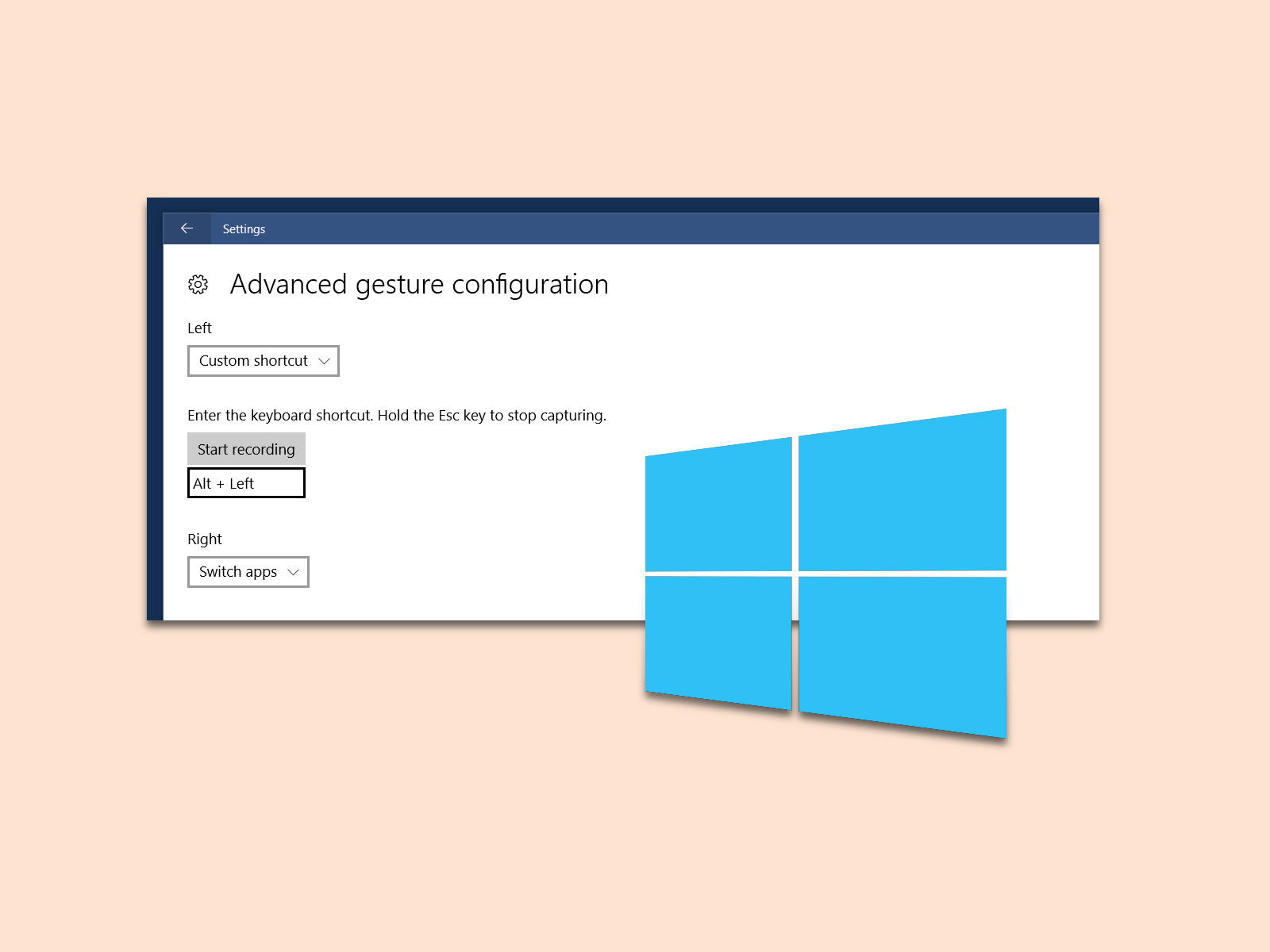
Gesten zum Steuern des Browsers
In Zeiten mobiler Touch-Geräte sind viele mit Wischgesten vertraut. Zur Navigation sind sie einfach schneller – auch am Laptop. Wer im Browser zurück navigieren möchte, wischt am MacBook einfach auf dem Touchpad nach rechts. Das geht auch mit Windows 10.
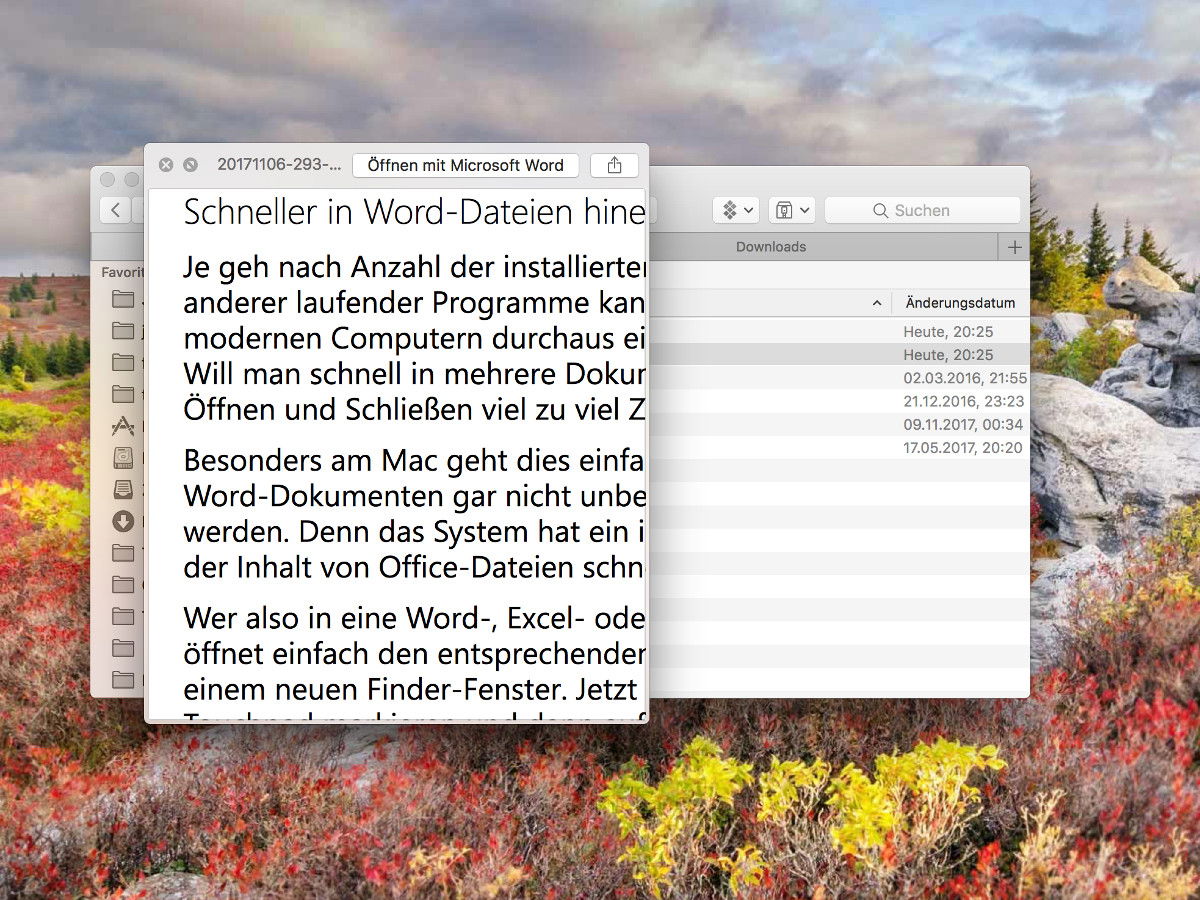
Schneller in Word-Dateien hineinsehen
Je nach Anzahl der installierten Erweiterungen und Vorlagen sowie anderer laufender Programme kann der Start von Microsoft Word auch auf modernen Computern durchaus einige Augenblicke dauern. Das Problem: Will man schnell in mehrere Dokumente hineinziehen, nimmt das ständige Öffnen und Schließen viel zu viel Zeit in Anspruch.
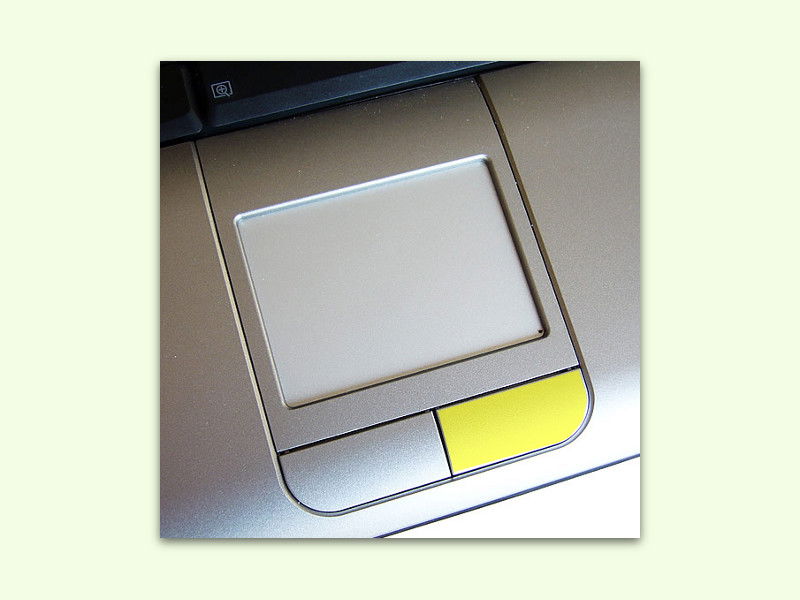
Rechte Maustaste ersetzen
Wenn die rechte Taste auf der Maus nicht mehr funktioniert, ist guter Rat teuer. Wie soll man denn auf Elemente rechtsklicken? Für diese Situation gibt es schnelle Hilfe, bis eine neue Maus besorgt werden kann.
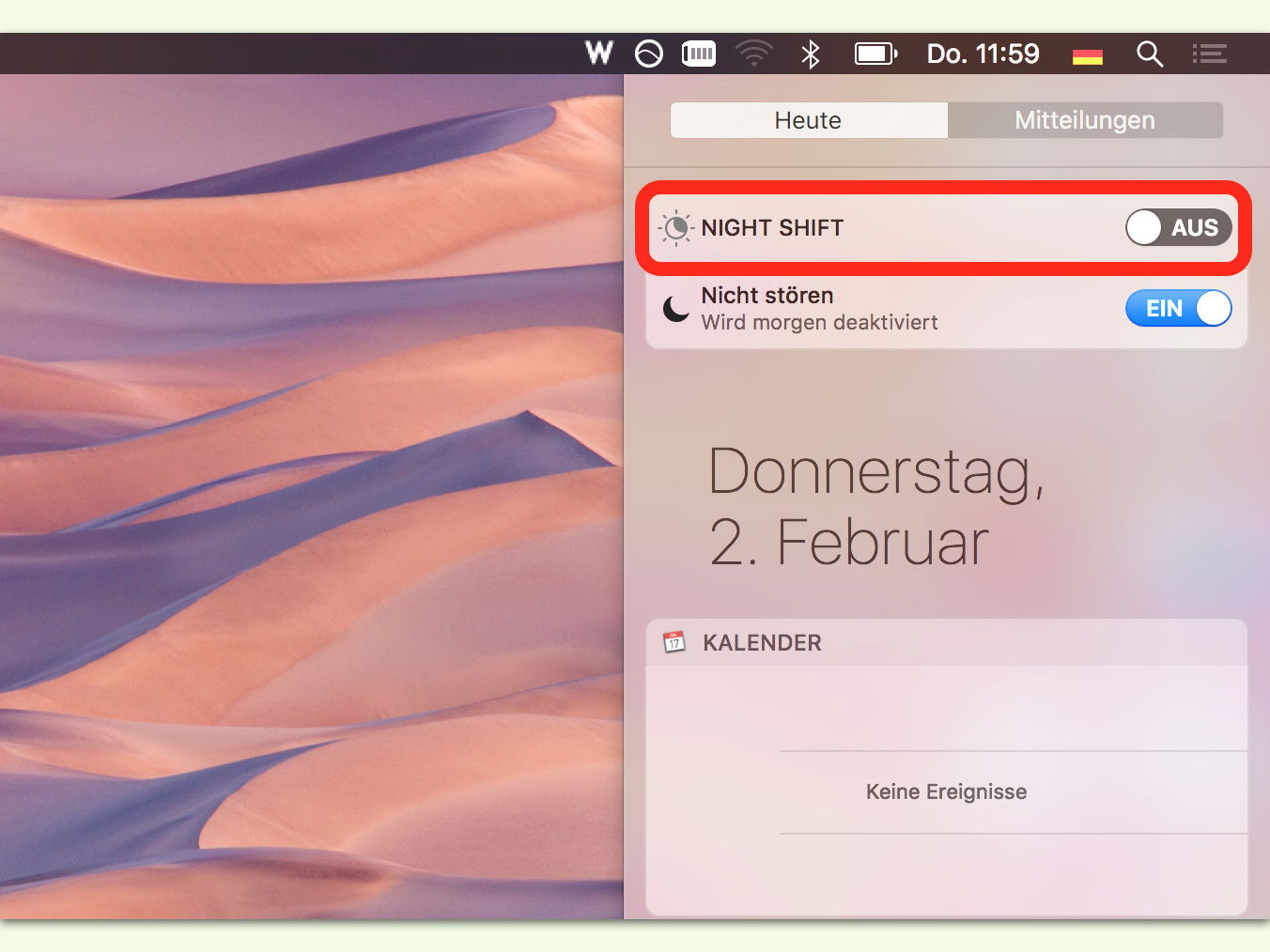
Night Shift in macOS 10.12.4+ schnell steuern
Wer häufig abends oder nachts arbeitet, dessen innere Uhr kommt schnell durcheinander. Wie viel kurzwelliges Licht ein Bildschirm abgibt, soll Einfluss darauf haben. In macOS 10.12.4 und neuer gibt’s deswegen einen Night Shift-Modus.



